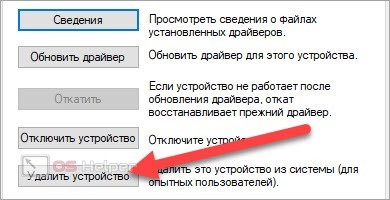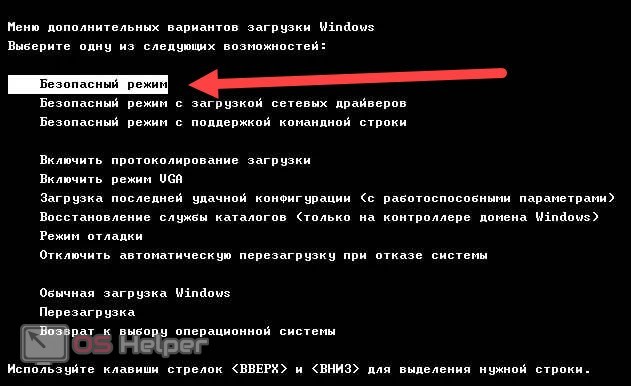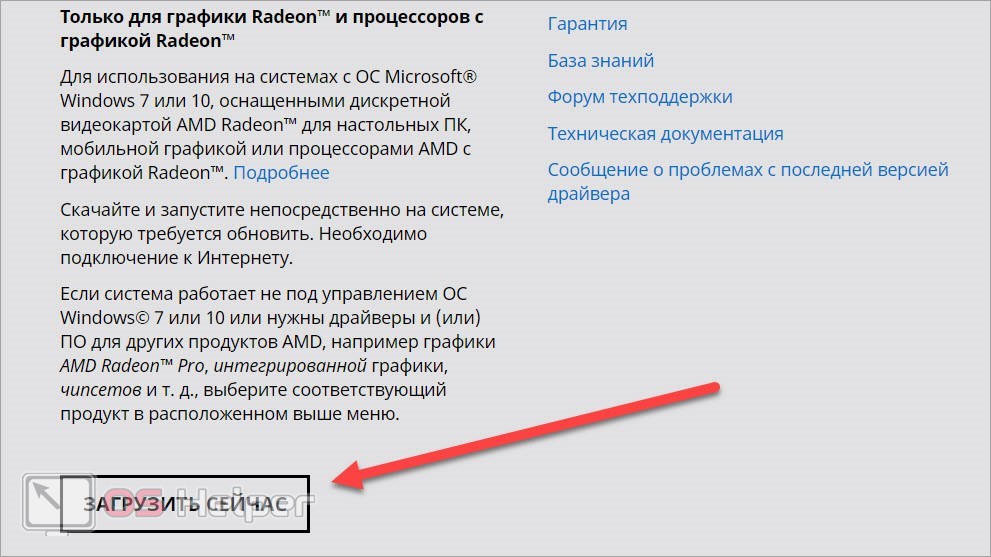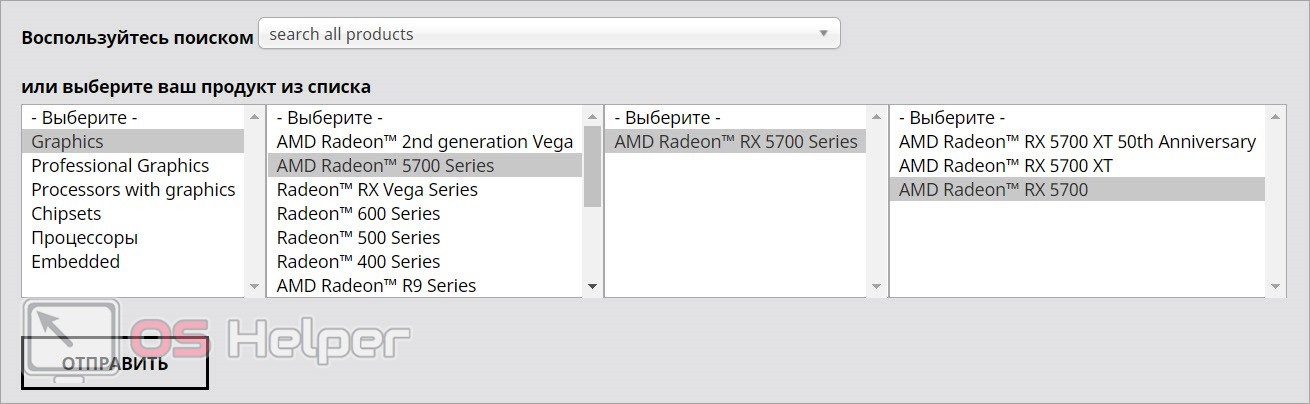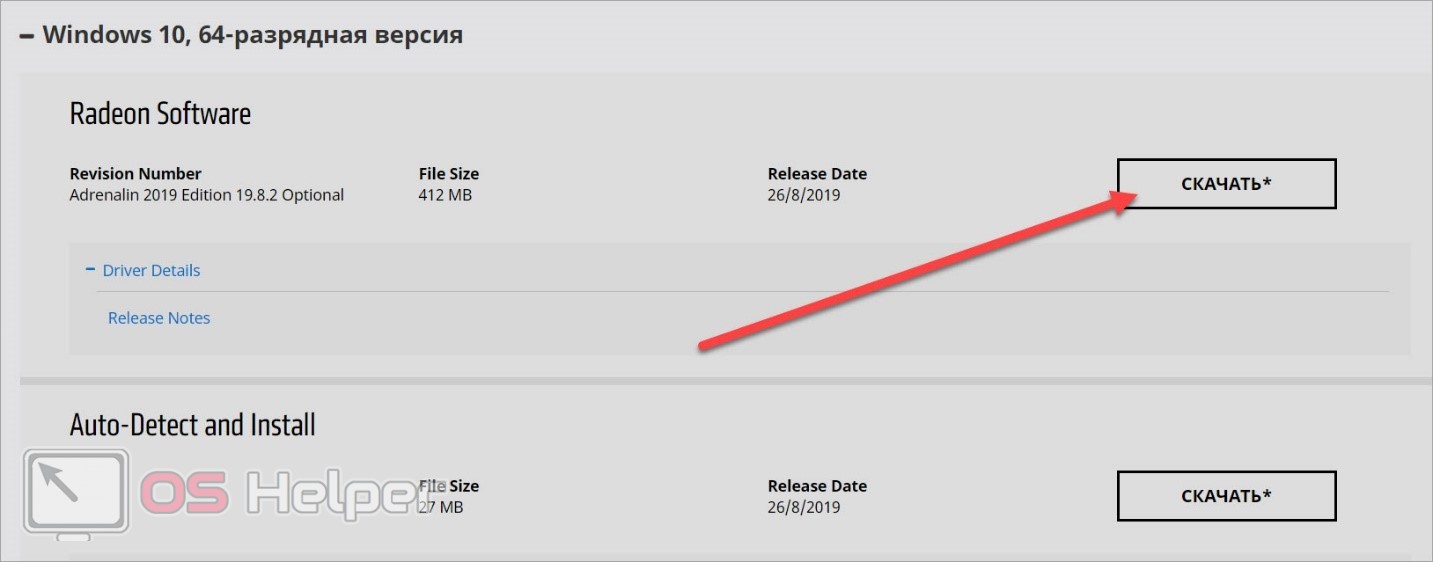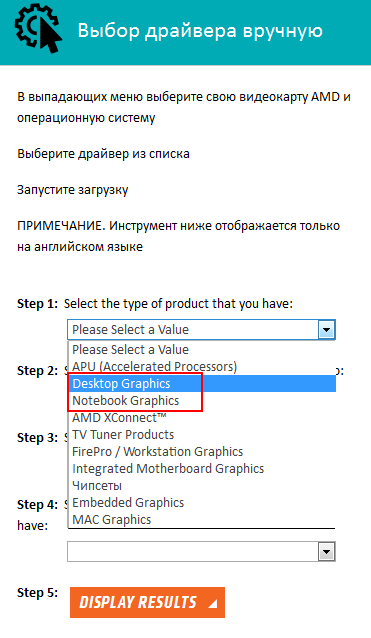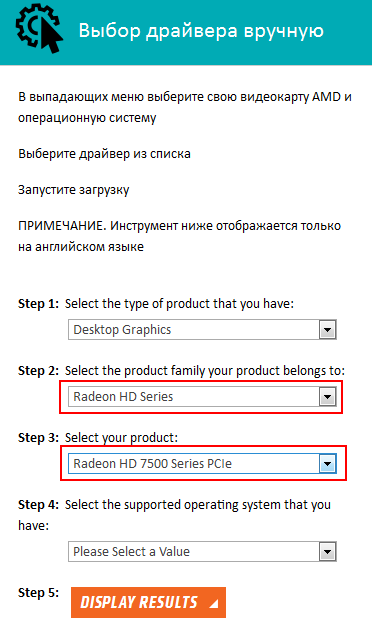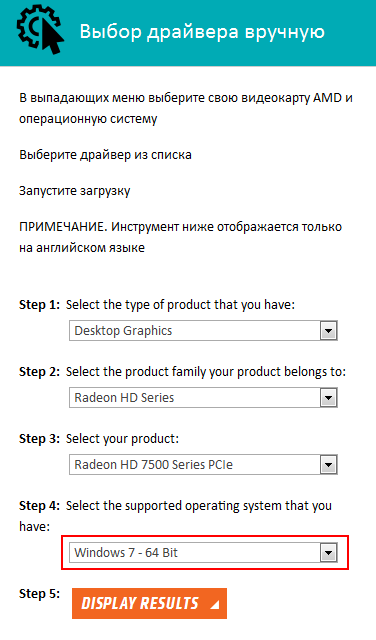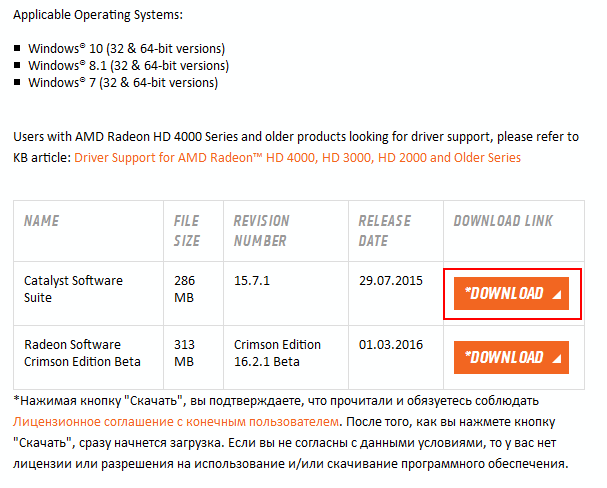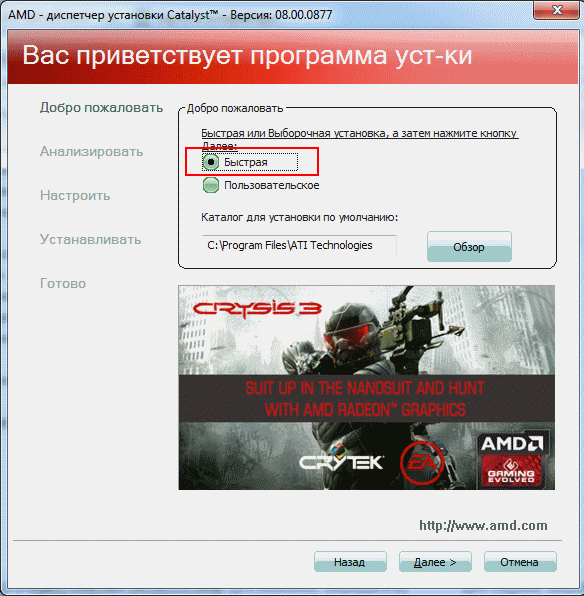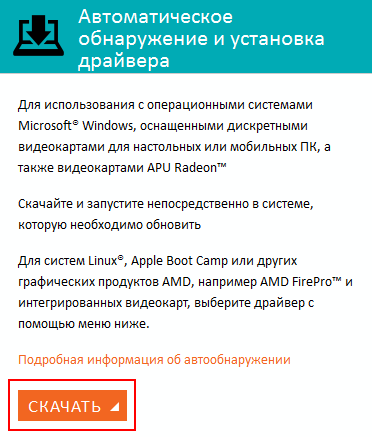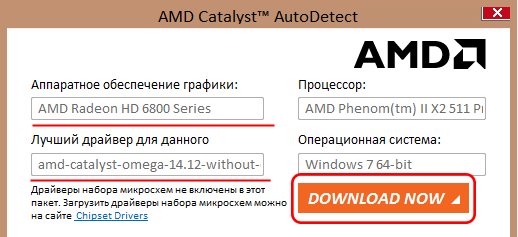«Графический драйвер AMD не установлен или функционирует неправильно» (Windows 10)
На чтение 3 мин Просмотров 16.4к. Опубликовано
Проблемы с драйверами видеокарт возникают в нескольких случаях: если пользователь устанавливает неподходящее ПО, происходит сбой или обновление системы. Сегодня мы поговорим об ошибке «Графический драйвер AMD не установлен или функционирует неправильно» на Windows 10. Попробуем разобраться в причинах и способах устранения неполадки.
Данная поломка может возникнуть не только на Windows 10. Ошибка драйвера появляется также на 7 и 8 версии операционной системы.
Содержание
- Удаление старой версии
- Средство автоматического поиска драйвера
- Ручной выбор ПО
- Видеоинструкция
- Заключение
Удаление старой версии
В тексте ошибки говорится о том, что вам необходимо переустановить драйвер графического адаптера. Будем следовать рекомендации уведомления, но сначала удалим старую версию ПО, если она была установлена на компьютер. Сделать это можно так:
- Сначала откройте «Диспетчер устройств» и найдите в списке оборудования свою видеокарту.
- Теперь зайдите в свойства и во вкладку «Драйвер».
- Кликните по пункту «Удалить устройство». Затем перезапустите компьютер.
Если в вашем процессоре есть встроенное графическое ядро, то при отключении основной видеокарты обработка изображения автоматически перейдет к нему. В противном случае Windows самостоятельно установит универсальный драйвер VGA.
После перезагрузки компьютера снова откройте «Диспетчер устройств» и проверьте, обнаружилась ли видеокарта. Если ошибка драйвера возникает регулярно, графический адаптер постоянно отключается или перезапускается, то мы рекомендуем выполнять все процедуры через безопасный режим. Зайти в него можно следующим образом:
- Перезапустите компьютер. На начальном экране загрузки необходимо успеть нажать клавишу [knopka]F8[/knopka].
- Откроется меню, где нужно выбрать пункт «Безопасный режим».
- Подождите окончания загрузки всех файлов. После этого запустится Windows 10 в упрощенном режиме со всеми системными утилитами.
- Повторите действия из первой инструкции.
Средство автоматического поиска драйвера
Итак, некорректное ПО было удалено. Теперь переходим к инсталляции правильного драйвера. Если у вас стоит довольно современная видеокарта AMD, то можно воспользоваться средством автоматического подбора. Для этого откройте данную страницу и нажмите кнопку «Загрузить сейчас».
Затем запустите скачанный файл и подождите, пока утилита просканирует систему. Если она обнаружит подходящее оборудование, то автоматически загрузит совместимый драйвер.
С некоторыми мобильными и старыми адаптерами AMD может возникнуть проблема – они просто не определятся утилитой. Тогда вам придется самостоятельно скачать драйвер.
Ручной выбор ПО
На официальном сайте также можно подобрать ПО вручную. Для этого на той же странице раздела поддержки необходимо с помощью фильтра указать серию и модель видеокарты. Сначала выберите тип продукта в первом списке, затем конкретное поколение и модель. Нажмите кнопку «Отправить».
Дополнительно можно воспользоваться поиском и вручную вписать название оборудования. Теперь находим раздел, название которого соответствует Windows 10. Нажав на +, вы раскроете список доступного ПО. Здесь можно скачать полный дистрибутив драйвера или утилиту автоматического поиска, о которой говорилось выше. Позиция с драйвером называется Radeon Software. Нажмите на кнопку «Скачать» напротив него.
После завершения загрузки останется только запустить установщик и следовать инструкции. Дальнейшие действия утилита выполнит самостоятельно. По завершению процедуры перезагрузите ПК.
Но что делать, если ни один из найденных драйверов не подходит и не исправляет ошибку? Попробуйте воспользоваться базой ПО DevID. В поиске нужно указать ID видеокарты, который можно скопировать из свойств оборудования.
Видеоинструкция
Чтобы полностью вникнуть в тему статьи, мы рекомендуем вам ознакомиться с видеороликом. В нем подробно расписываются все шаги по устранению ошибки.
Заключение
Итак, избавиться от данной ошибки можно полной переустановкой драйвера AMD. Самый главный критерий – это выбор правильной версии ПО. В таком случае у вас не возникнет дальнейших проблем с оборудованием и совместимостью.
Как скачать и установить графический драйвер amd для windows 10? Пошаговая инструкция
Здравствуйте, уважаемые читатели!
Поставил я вчера новую операционку. Как и всегда, приступил к установке необходимого программного обеспечения. И проблема закралась в вопросе установки ПО для видеокарты. Я долго не мог его найти, а когда все-таки наткнулся для него, он вообще оказался под другую версию ОС. Поэтому я решил сегодня написать статью о том, как найти и инсталлировать графический драйвер amd для windows 10.
Содержание статьи
Зачем нужен драйвер?
В ноутбуках, нетбуках, стационарных компьютерах, да почти в любом гаджете с операционной системой есть определенный набор драйверов. Они помогают ОС определять, для чего то или иное устройство. Например, на ноутбуке lenovo стоит отдельная звуковая плата. Если на нее не будет дров, то музыку в динамиках вы не услышите. То же самое с видюхами, если на нее не будет определенного софта, для вашей операционной системы.
Особенно это касается современных игр, которые очень требовательны к компьютерам в плане графики.
Сам то монитор работать будет, но игра не запустится, она просто не определит девайс, следовательно, она не сможет настроить разрешение и шейдеры. Не важно какая у вас система 32 бита или 64 bit, даже если у вас операционная на система на ядре ЮНИКС, то вам всё равно понадобятся драйвера.
Где качать ПО?
Имея вход в глобальную сеть вы всегда сможете скачать бесплатно нужные программы. Загружать драйвера нужно с сайтов производителей ваших девайсов. Например, если у вас видюха от АМД, то вам сюда . Жмите на вкладку, которая показана на рисунке ниже.
Затем у вас будет две таблички.
Левая позволит вам скачать софтинку, которая сама определит вашу карту в компьютере и подберет под нее драйвер. Бывает, что такой вариант не прокатывает. Например, АМД перестали оказывать поддержку определенным девайсам своего производства, следовательно, и дрова со своего сервера они тоже удалили. Если программа не работает, или просто не справилась, то вам придется вбить все данные своего видеокарты вручную в правую табличку. Поиск вручную займет некоторое время, но и результат будет куда лучше.
То же самое касается и других производителей. Например, официальный сайт HP . Вам нужно нажать на кнопку поддержка.
А затем нажать вот сюда.
Далее вбиваете номер своего девайса и качаете драйвер.
Альтернативные способы поиска ПО
У вас может возникнуть проблема с поиском дров на официальных площадках производителей. Поэтому я вам порекомендую несколько программ, которые помогут вам решить проблему. Драйвер бустер – яркий представитель такого ПО. Скачать можете отсюда . Софтинка имеет приятный интерфейс, легко понять как управлять ей. Есть русский язык.
Просто качаете ее, устанавливаете, потом сканируете свой ноутбук. Далее она сама покажет, какие программы нужны вашей машине, включая полезные утилиты. Без интернета драйвер бустер не работает.
Драйвер Пак Солюшен тоже подойдет. Последняя версия лежит тут . Она может работать как в онлайн режиме, так и в офлайне. Более того, в ней есть одна полезная фишка. Вы можете скачать огромный архив для этой программы, и тогда, вам больше не придется искать драйвера для любого ПК. Вам даже не нужен будет интернет.
Когда я ее опробовал на своей машине, мне бросилась в глаза фишка с дополнительным программным обеспечением. То есть, помимо дров, вам будет предложено установить мессенджеры, браузеры, графические библиотеки, антивирусы и даже софт для чистки реестра.
Процесс установки
И так, специально для вас я опишу полный процесс установки для карточек от АМД Радеон, заходите вот сюда . Обратите внимание вот на эту информацию.
Вы должны найти в списке свою карту. Если ее нет, смотрите версии ниже. Качаете софт и просто его запускаете. Откроется интерфейс ПО, если у вас русская версия, то вам будет проще.
Просто ставьте галочки и нажимайте Aply. Установщик все сделает сам, в конце всех операций ваша машина будет перезагружена. В трее появится новый значок (каталист контрол центр), через него вы теперь будете настраивать графику, работать со своей видеокартой.
Если в процессе инсталляции возникает ошибка, то, скорее всего, версия установщика не подходит под вашу машину. Загружайте дистрибутивы более раннего выпуска. Такое случается по причине впуска новых операционных систем. Просто несовместимые драйвера приводят к конфликту.
Ручной поиск
Вы можете не скачивать дрова на официальном сайте, а попробовать найти целые сборки именно под вашу модель ноута. Просто скачайте ее через торрент.
Отмечу, что в сборках бывают не только драйвера, но и самые нужные программы. Плюс ко всему, все они протестированы пользователями.
Если вы найдете такую сборку, считайте, что вам очень повезло. Не забывайте читать комментарии в раздачах, там можно найти ценную информацию, например о битых файлах и прочем.
Часто такие архивы запаковываются в образы диска с расширением ISO. Чтобы их открыть вам понадобится небольшая программка, которую можете скачать вот здесь . Просто устанавливайте ее, а далее она сама просканирует ваш винчестер на предмет нужных файлов. Теперь можете открывать любые образы дисков.
Заключение
На этом я закончу данную статью. Я рассказал вам, как и с помощью каких способов, вы можете установить драйвера для вашей карты от AMD. Все они работают и с девайсами от других производителей. Кстати, нашел для вас полезное видео.
Выполняйте все сверяясь с моими инструкциями и тогда в добьетесь желаемого результата. Делитесь статьей с друзьями в социальных сетях, им тоже будет полезно знать, как правильно устанавливать нужное ПО. Подписывайтесь на мой блог, чтобы быть в курсе выпуска новых статей! До свидания, мои уважаемые читатели!
Источник
Как установить драйвер видеокарты AMD Radeon?
Ручная установка драйвера Radeon осуществляется очень просто. Все, что Вам понадобится – 5 минут свободного времени и пару щелчков мышей. И сейчас Вы сами в этом убедитесь.
- Заходите на официальный сайт и открываете нужную страницу (см. скриншот ниже).
- Здесь Вам будет предложено 2 варианта на выбор – автоматическая установка AMD и ручная. Для начала установим его вручную (первый вариант рассмотрим ниже).
- В первом пункте выбираете один из двух вариантов: «Desktop Graphics» (для владельцев ПК) или «Notebook Graphics» (для владельцев ноутбуков).
- Во втором пункте указываете серию своей видеокарты, а в третьем – ее модель.
- Наконец, последний шаг – это выбор версии вашей операционной системы.
- После этого нажимаете кнопку «Display Results».
- Система найдет актуальный драйвер на видеокарту AMD и предоставит ссылку для скачивания. Чтобы скачать его, нажимаете кнопку «Download».
Далее запускаете установочный файл и следуете инструкциям. Ничего сложного там нет, поэтому Вы прекрасно справитесь сами. После завершения установки нужно перезагрузить ПК или ноутбук, чтобы все изменения вступили в силу.
Автоматическая установка драйверов AMD Radeon
В данном случае процедура осуществляется еще проще, поскольку за Вас все сделает программа.
Этот способ лучше всего подходит для тех, кто не знает, как определить модель видеокарты. В принципе, это не критично. Ведь установить драйвер Radeon можно и автоматическим способом. Спасибо разработчикам за такую прекрасную возможность.
- Заходите на официальный сайт и нажимаете кнопку «Скачать».
- Сохраняете установочный файл на компьютер (или ноутбук) и запускаете его.
- Утилита автоматически определит, какая у Вас установлена видеокарта и предоставит ссылку. Нажимаете на кнопку «Скачать».
- Когда файл загрузится, начнется установка ATI Radeon. Сложного там ничего нет, просто следуете инструкции (как уже упоминалось выше, рекомендуется выбирать способ «Быстрая установка»).
Также для автоматической установки можно использовать специальные утилиты. Подробнее читайте тут: Программы для поиска и установки драйверов в Windows.
Несколько слов в заключение
Один мой давний друг купил себе ноутбук, чтобы играть в новые игрушки. Да-да, ноутбук плохо подходит для игр, но сейчас не об этом. На нем было установлено 2 видеокарты: интегрированная и игровая. Плюс имелась специальная кнопочка для их переключения.
Обрадовавшийся новой покупке товарищ мигом установил пару новых игр и давай играть. Но они почему-то глючили, тормозили, иногда – вылетали. А ноутбук-то считался мощным.
Причина оказалась банальной – не были установлены драйвера. То есть, игровая видеокарта не работала вообще, а он все это время играл на интегрированной, которая подходит максимум для посиделок в интернете. Разумеется, все игры тормозили. Сказал ему об этом – вместе посмеялись, потом установили новые драйвера на графическую карту, и на том проблема была решена. Вот такой забавный случай.
Поэтому, не поленитесь и проверьте, установлен ли у Вас драйвер на видеокарту. Даже в том случае, если Вы просто сидите в интернете и иногда смотрите фильмы. Если вдруг окажется, что его нет – это уже не проблема.
Источник
Графический драйвер amd не установлен или функционирует неправильно
Пользователи компьютеров с графическими картами от AMD могут однажды встретиться с сообщением «Графический драйвер amd не установлен или функционирует неправильно». Очень часто подобная ситуация возникает когда на компьютере представлены две графические карты – встроенная и дискретная, а также в ситуации, когда к определённой операционной системе на данную видеокарту не существует драйверов. В этой статье я расскажу, что за ошибка «Графический драйвер amd не установлен», опишу вызывающие её причины, а также поясню, как её исправить.
Сущность ошибки «Графический драйвер amd не установлен»
Как видно из самого текста ошибки, речь в данном случае идёт о дисфункции драйвера к графической карте AMD компьютера, при этом сама карта в диспетчере устройств «подсвечивается» восклицательным знаком, гласящим о проблемах в работе устройства.
Проблемы с драйвером
Обычно ошибка может возникнуть как внезапно, так и вполне закономерно, в ситуации, когда пользователь пробует установить к своей графической карте не соответствующий ей драйвер (например, предназначенный для другой операционной системы).
Также проблема «Графический драйвер amd не установлен или функционирует неправильно» может возникнуть в ситуации наличия на компьютере пользователя двух карт – встроенной и дискретной. При попытке обновить драйвера к своей дискретной карте пользователь и может встретиться с ошибкой.
Как исправить ошибку «Графический драйвер amd не установлен или функционирует неправильно»
Итак, чтобы избавиться от ошибки необходимо выполнить следующие шаги:
- Деинсталлируйте драйвера к видеокарте АМД в безопасном режиме. Загрузитесь в безопасном режиме (англ. Safe mode), зайдите в Диспетчер устройств, выберите категорию «Видеоадаптеры». Нажмите правой клавишей на название вашей видеокарты от AMD, выберите «Свойства», перейдите к вкладке «Драйвер» и кликните на «Удалить». Перегрузите ваш компьютер, система сама поищет и установит нужный драйвер;
- Если предыдущий совет не помог, тогда вновь удалите все драйвера ATI, а затем попробуйте самостоятельно установить свежий драйвер. Для полного удаления драйверов используйте такие инструменты как Driver Swepper или Display Driver Uninstaller, а для установки самых свежих драйверов может пригодиться утилита от AMD под названием AMD Driver Auto Detect или утилита DriverEasy;
- Работайте только со стабильной и испытанной версией операционной системы, всяческие кастомные и совсем свежие сборки могут грешить ошибками, и не только описываемой в данной статье. Если у вас неизвестный кастомный вариант ОС, тогда стоит подумать над установкой на ПК более стабильной версии;
- Используйте драйвера только под соответствующую ОС. Не надейтесь, что драйвер для видеокарты под OС Windows 7 будет стабильно работать на ОС Windows XP. В большинстве случаев драйвера в такой ситуации если и работают, то весьма некорректно;
- При наличии у вас двух видеокарт (встроенной и дискретной) сначала удалите все драйвера к ним. Затем сначала установите драйвер на интегрированную видеокарту, потом отключите её в Диспетчере устройств, а затем установите и драйвер к дискретной карте (вручную, без автоматических программ). Перезагрузите ваш ПК, ошибка No AMD graphics driver is installed может быть решена;
- Установите Microsoft Visual C++ 2005 SP1 Redistributable Patch. Если у вас в системе установлен Microsoft Visual Studio 2005, то инсталляция данного SP1 может исправить описываемую мной ошибку. После установки перезагрузите ПК;
- Если у вас до сих пор драйвер работал стабильно, то выполните откат системы на предыдущую точку восстановления. Нажмите на кнопку «Пуск», в строке поиска наберите «Восстановление системы» и кликните на полученный результат сверху. Выберите точку восстановления, при которой проблем с драйвером не наблюдалось, и откатите систему на предыдущее состояние.
Заключение
Стоит отметить, что ошибка No AMD graphics driver is installed появляется достаточно часто именно на компьютерах с двумя видеокартами. В подобной ситуации достаточно удалить драйвера к ним, а затем выполнить поочерёдную установку свежих драйверов сначала для встроенной, а потом и для дискретной видеокарты. Если же этот способ не помог исправить ошибку «Графический драйвер amd не установлен или функционирует неправильно», стоит попробовать все предложенные мной варианты, все они доказали свою валидность и эффективность у разных категорий пользователей.
Источник
Привет, друзья. В этой статье мы с вами поговорим о том, как установить драйвер видеокарты AMD Radeon в операционную систему Windows. Драйвер непосредственно видеокарты, т.е. дискретной видеокарты или интегрированной в процессоры AMD графики. Проще всего сделать это с помощью диспетчера устройств Windows или с помощью программы Snappy Driver Installer. Эти способы описаны в статье сайта «Как установить драйвер видеокарты», она универсальна для видеокарт от любого производителя. Но эти способы не являются официальными. И именно об официальном способе установки драйвера видеокарты AMD Radeon хотелось бы поговорить в этой отдельной публикации.
Установить драйвер на дискретную видеокарту AMD Radeon или интегрированную в процессоры AMD графику Radeon проще всего с помощью средства автоматического поиска и установки обновлений драйверов, которое предлагается нам на сайте AMD. Идём на
сайт AMD, в раздел драйверов и поддержки
. Качаем средство автоматического поиска и установки обновлений драйверов AMD.
Ну и, собственно, далее запускаем это средство и работаем с ним. Это средство подберёт драйвер под нашу видеокарту или интегрированную графику и предложит нам скачать его.
Ниже по указанной ссылке на сайте AMD вы можете сами указать свою модель видеокарты или интегрированной графики AMD Radeon и нажать «Отправить».
Далее выбираем версию и разрядность Windows.

Далее запускаем скачанный файл, распаковываем его, запускаем инсталлятор. И устанавливаем драйвер.
Устанавливать.
Можем выбрать быструю установку.
Принимаем пользовательское соглашение.
Происходит установка драйвера и сопутствующих сервисов.
Готово. Можем посмотреть журнал установки.
Вот и всё. Друзья, если вы не знаете модель своей видеокарты AMD Radeon, можете узнать её описанным в конце статьи «Как установить драйвер видеокарты»способом.
Если после переустановки
операционной системы на ноутбуке у вас не устанавливаются драйвера на видеокарту AMD Radeon, возможно, вы не в правильном порядке устанавливаете драйвера. В первую очередь
нужно установить драйвер на чипсет материнской платы, берите его на официальном
сайте вашего ноутбука (там все драйвера есть), затем устанавливайте драйвер для
графической карты Intel, драйвер берите там же. И только в последнюю очередь
устанавливайте драйвер на дискретную карту AMD Radeon.
Друзья, если у вас не получится по этой статье установить драйвер на вашу видеокарту AMD Radeon, и при установке вы получите ошибку:
«Не удаётся загрузить программу AMD Catalyst Mobility из-за её несовместимости с аппаратным или программным обеспечением на вашем компьютере»,
- Как установить драйвер видеокарты AMD Radeon,
- Как скачать и установить драйвер Intel HD Graphics.
Здравствуйте, уважаемые читатели!
Поставил я вчера новую операционку. Как и всегда, приступил к установке необходимого программного обеспечения. И проблема закралась в вопросе установки ПО для видеокарты. Я долго не мог его найти, а когда все-таки наткнулся для него, он вообще оказался под другую версию ОС. Поэтому я решил сегодня написать статью о том, как найти и инсталлировать графический драйвер amd для windows 10.
Зачем нужен драйвер?
В ноутбуках, нетбуках, стационарных компьютерах, да почти в любом гаджете с операционной системой есть определенный набор драйверов. Они помогают ОС определять, для чего то или иное устройство. Например, на ноутбуке lenovo стоит отдельная звуковая плата. Если на нее не будет дров, то музыку в динамиках вы не услышите. То же самое с видюхами, если на нее не будет определенного софта, для вашей операционной системы.
Особенно это касается современных игр, которые очень требовательны к компьютерам в плане графики.
Сам то монитор работать будет, но игра не запустится, она просто не определит девайс, следовательно, она не сможет настроить разрешение и шейдеры. Не важно какая у вас система 32 бита или 64 bit, даже если у вас операционная на система на ядре ЮНИКС, то вам всё равно понадобятся драйвера.
Где качать ПО?
Имея вход в глобальную сеть вы всегда сможете скачать бесплатно нужные программы. Загружать драйвера нужно с сайтов производителей ваших девайсов. Например, если у вас видюха от АМД, то вам сюда. Жмите на вкладку, которая показана на рисунке ниже.
Затем у вас будет две таблички.
Левая позволит вам скачать софтинку, которая сама определит вашу карту в компьютере и подберет под нее драйвер. Бывает, что такой вариант не прокатывает. Например, АМД перестали оказывать поддержку определенным девайсам своего производства, следовательно, и дрова со своего сервера они тоже удалили. Если программа не работает, или просто не справилась, то вам придется вбить все данные своего видеокарты вручную в правую табличку. Поиск вручную займет некоторое время, но и результат будет куда лучше.
То же самое касается и других производителей. Например, официальный сайт HP. Вам нужно нажать на кнопку поддержка.
А затем нажать вот сюда.
Далее вбиваете номер своего девайса и качаете драйвер.
Альтернативные способы поиска ПО
У вас может возникнуть проблема с поиском дров на официальных площадках производителей. Поэтому я вам порекомендую несколько программ, которые помогут вам решить проблему. Драйвер бустер – яркий представитель такого ПО. Скачать можете отсюда. Софтинка имеет приятный интерфейс, легко понять как управлять ей. Есть русский язык.
А самое главное, она бесплатна.
Просто качаете ее, устанавливаете, потом сканируете свой ноутбук. Далее она сама покажет, какие программы нужны вашей машине, включая полезные утилиты. Без интернета драйвер бустер не работает.
Драйвер Пак Солюшен тоже подойдет. Последняя версия лежит тут. Она может работать как в онлайн режиме, так и в офлайне. Более того, в ней есть одна полезная фишка. Вы можете скачать огромный архив для этой программы, и тогда, вам больше не придется искать драйвера для любого ПК. Вам даже не нужен будет интернет.
Когда я ее опробовал на своей машине, мне бросилась в глаза фишка с дополнительным программным обеспечением. То есть, помимо дров, вам будет предложено установить мессенджеры, браузеры, графические библиотеки, антивирусы и даже софт для чистки реестра.
Процесс установки
И так, специально для вас я опишу полный процесс установки для карточек от АМД Радеон, заходите вот сюда. Обратите внимание вот на эту информацию.
Вы должны найти в списке свою карту. Если ее нет, смотрите версии ниже. Качаете софт и просто его запускаете. Откроется интерфейс ПО, если у вас русская версия, то вам будет проще…
Просто ставьте галочки и нажимайте Aply. Установщик все сделает сам, в конце всех операций ваша машина будет перезагружена. В трее появится новый значок (каталист контрол центр), через него вы теперь будете настраивать графику, работать со своей видеокартой.
Если в процессе инсталляции возникает ошибка, то, скорее всего, версия установщика не подходит под вашу машину. Загружайте дистрибутивы более раннего выпуска. Такое случается по причине впуска новых операционных систем. Просто несовместимые драйвера приводят к конфликту.
Ручной поиск
Вы можете не скачивать дрова на официальном сайте, а попробовать найти целые сборки именно под вашу модель ноута. Просто скачайте ее через торрент.
Отмечу, что в сборках бывают не только драйвера, но и самые нужные программы. Плюс ко всему, все они протестированы пользователями.
Если вы найдете такую сборку, считайте, что вам очень повезло. Не забывайте читать комментарии в раздачах, там можно найти ценную информацию, например о битых файлах и прочем.
Часто такие архивы запаковываются в образы диска с расширением ISO. Чтобы их открыть вам понадобится небольшая программка, которую можете скачать вот здесь. Просто устанавливайте ее, а далее она сама просканирует ваш винчестер на предмет нужных файлов. Теперь можете открывать любые образы дисков.
Заключение
На этом я закончу данную статью. Я рассказал вам, как и с помощью каких способов, вы можете установить драйвера для вашей карты от AMD. Все они работают и с девайсами от других производителей. Кстати, нашел для вас полезное видео.
Выполняйте все сверяясь с моими инструкциями и тогда в добьетесь желаемого результата. Делитесь статьей с друзьями в социальных сетях, им тоже будет полезно знать, как правильно устанавливать нужное ПО. Подписывайтесь на мой блог, чтобы быть в курсе выпуска новых статей! До свидания, мои уважаемые читатели!
Материалы по теме
Пользователи компьютеров с графическими картами от AMD могут однажды встретиться с сообщением «Графический драйвер amd не установлен или функционирует неправильно». Очень часто подобная ситуация возникает когда на компьютере представлены две графические карты – встроенная и дискретная, а также в ситуации, когда к определённой операционной системе на данную видеокарту не существует драйверов. В этой статье я расскажу, что за ошибка «Графический драйвер amd не установлен», опишу вызывающие её причины, а также поясню, как её исправить.
- Сущность ошибки «Графический драйвер amd не установлен»
- Как исправить ошибку «Графический драйвер amd не установлен или функционирует неправильно»
- Заключение
Сущность ошибки «Графический драйвер amd не установлен»
Как видно из самого текста ошибки, речь в данном случае идёт о дисфункции драйвера к графической карте AMD компьютера, при этом сама карта в диспетчере устройств «подсвечивается» восклицательным знаком, гласящим о проблемах в работе устройства.
Проблемы с драйвером
Обычно ошибка может возникнуть как внезапно, так и вполне закономерно, в ситуации, когда пользователь пробует установить к своей графической карте не соответствующий ей драйвер (например, предназначенный для другой операционной системы).
Также проблема «Графический драйвер amd не установлен или функционирует неправильно» может возникнуть в ситуации наличия на компьютере пользователя двух карт – встроенной и дискретной. При попытке обновить драйвера к своей дискретной карте пользователь и может встретиться с ошибкой.
Как исправить ошибку «Графический драйвер amd не установлен или функционирует неправильно»
Итак, чтобы избавиться от ошибки необходимо выполнить следующие шаги:
- Деинсталлируйте драйвера к видеокарте АМД в безопасном режиме. Загрузитесь в безопасном режиме (англ. Safe mode), зайдите в Диспетчер устройств, выберите категорию «Видеоадаптеры». Нажмите правой клавишей на название вашей видеокарты от AMD, выберите «Свойства», перейдите к вкладке «Драйвер» и кликните на «Удалить». Перегрузите ваш компьютер, система сама поищет и установит нужный драйвер;
- Если предыдущий совет не помог, тогда вновь удалите все драйвера ATI, а затем попробуйте самостоятельно установить свежий драйвер. Для полного удаления драйверов используйте такие инструменты как Driver Swepper или Display Driver Uninstaller, а для установки самых свежих драйверов может пригодиться утилита от AMD под названием AMD Driver Auto Detect или утилита DriverEasy;
- Работайте только со стабильной и испытанной версией операционной системы, всяческие кастомные и совсем свежие сборки могут грешить ошибками, и не только описываемой в данной статье. Если у вас неизвестный кастомный вариант ОС, тогда стоит подумать над установкой на ПК более стабильной версии;
- Используйте драйвера только под соответствующую ОС. Не надейтесь, что драйвер для видеокарты под OС Windows 7 будет стабильно работать на ОС Windows XP. В большинстве случаев драйвера в такой ситуации если и работают, то весьма некорректно;
- При наличии у вас двух видеокарт (встроенной и дискретной) сначала удалите все драйвера к ним. Затем сначала установите драйвер на интегрированную видеокарту, потом отключите её в Диспетчере устройств, а затем установите и драйвер к дискретной карте (вручную, без автоматических программ). Перезагрузите ваш ПК, ошибка No AMD graphics driver is installed может быть решена;
- Установите Microsoft Visual C++ 2005 SP1 Redistributable Patch. Если у вас в системе установлен Microsoft Visual Studio 2005, то инсталляция данного SP1 может исправить описываемую мной ошибку. После установки перезагрузите ПК;
- Если у вас до сих пор драйвер работал стабильно, то выполните откат системы на предыдущую точку восстановления. Нажмите на кнопку «Пуск», в строке поиска наберите «Восстановление системы» и кликните на полученный результат сверху. Выберите точку восстановления, при которой проблем с драйвером не наблюдалось, и откатите систему на предыдущее состояние.
Заключение
Стоит отметить, что ошибка No AMD graphics driver is installed появляется достаточно часто именно на компьютерах с двумя видеокартами. В подобной ситуации достаточно удалить драйвера к ним, а затем выполнить поочерёдную установку свежих драйверов сначала для встроенной, а потом и для дискретной видеокарты. Если же этот способ не помог исправить ошибку «Графический драйвер amd не установлен или функционирует неправильно», стоит попробовать все предложенные мной варианты, все они доказали свою валидность и эффективность у разных категорий пользователей.